あわぎんアプリのはじめ方
お手元に当行普通預金口座のキャッシュカードをご用意いただき下記の1~7の順で操作してください。


-
- STEP01 お手持ちのスマートフォンにアプリをインストールします。
-
App Store または Google Play より、あわぎんアプリをインストールします。
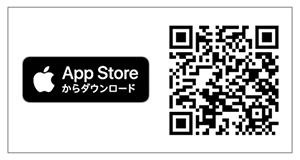
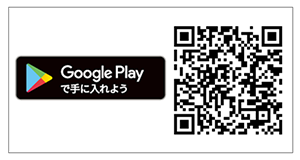
-
- STEP02 アプリをタップすると、初回登録画面が表示されます。
-
「はじめる」をタップします。
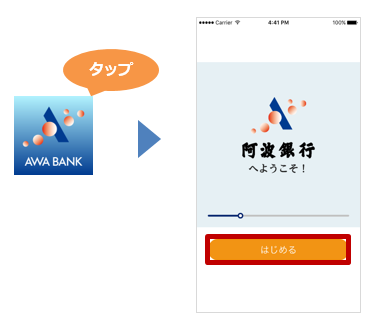
-
- STEP03 利用規定画面が表示されます。
-
利用規定をご確認のうえ、「同意する」をタップします。

-
- STEP04 通知許可画面が表示されます。(端末により表示されない場合があります。)
-
「設定する」をタップします。
内容をご確認のうえ、「許可」または「許可しない」をタップします。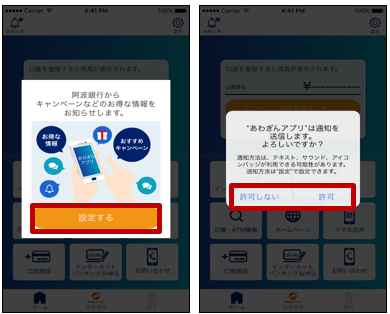
-
- STEP05 パスコード設定画面が表示されます。
-
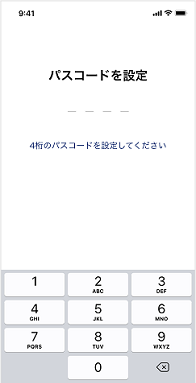
-
- STEP06 アプリホーム画面が表示されます。
-
引き続き、口座を登録される場合は、「口座登録はこちら」をタップします。
口座を登録されない場合は、この状態でご利用になれます。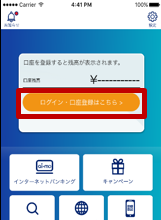
-
- STEP07 口座設定画面が表示されます。
-
口座をお持ちのお客さま
「口座情報を入力して登録する」をタップして、次のとおり画面に沿って入力します。
1.あわぎんWeb照会サービス利用規定等に同意します。
2.申込情報(お名前、生年月日等)を入力します。
3.登録口座情報(店番、口座番号)を入力します。
4.登録口座の暗証番号を入力します。
5.ログオンパスワードを入力します。
※ホームページからあわぎんWeb照会サービスをご利用の際に使用するログオンパスワードになります。あわぎんWeb照会サービスをご利用のお客さま
「あわぎんWeb照会サービスのログオンパスワードを入力して登録する」をタップして、口座番号とログオンパスワードを入力します。
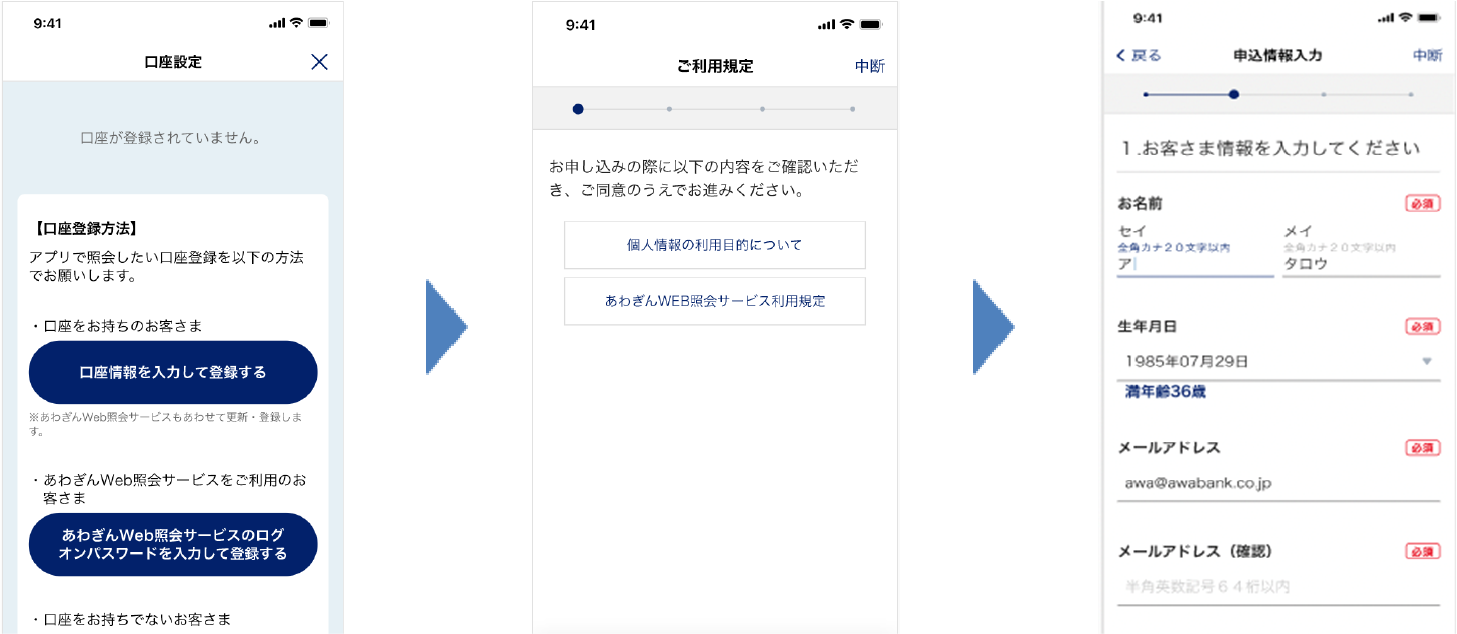
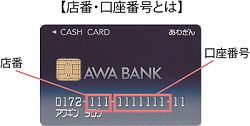
お電話でのご相談
(お客さまサポートセンター)
お問い合わせはこちらからお願いいたします。
<通話料無料>
受付時間
- 月~金
- 9:00~17:00(祝日を除く)
※年末年始、GWなど所定の休業日がございます。
